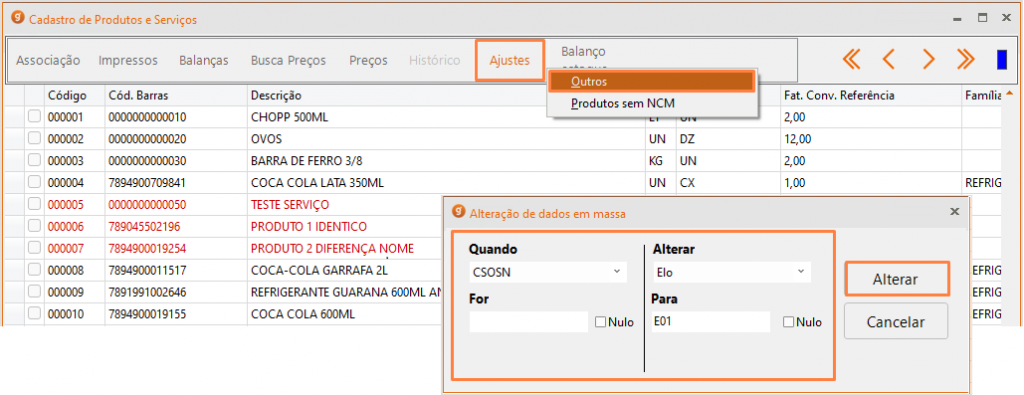Motivo
Quando o produto da NFC-e estiver com CSOSN (Código de Situação da Operação – Simples Nacional) incompatível com o CFOP (Código Fiscal de Operações e Prestações).
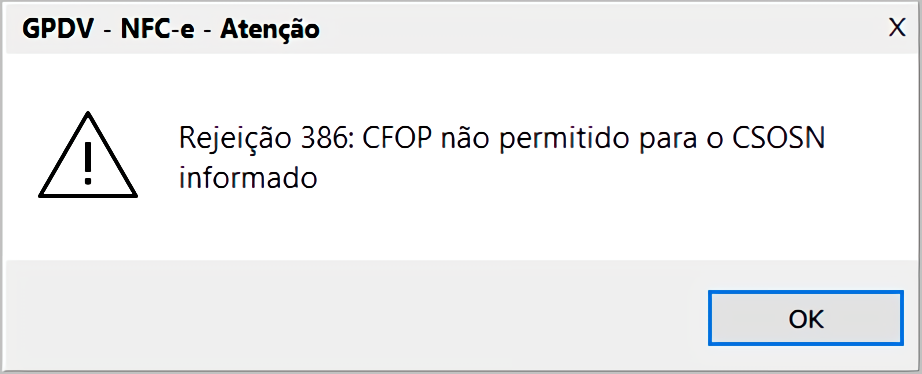
Solução
Realize o cadastro do CFOP e ajuste este cadastro como padrão para vendas dentro do GPDV. Existem casos onde alguns itens precisam usar CFOP diferente do padrão cadastrado no GPDV. Para este casos, será necessário cadastrar o Elo (vínculo entre o produto e o CFOP) dentro da ficha do item.
Consulte com a contabilidade da empresa qual deve ser o CSOSN e CFOP a ser utilizado na tributação de vendas. Cada CSOSN informado deve ter um CFOP compatível.
Como cadastrar um CFOP
Para cadastrar o CFOP, no Gdoor, acesse configurações, e na opção tributos, clique no botão “novo”. Informe o número do CFOP, a descrição e todos os dados cadastrais solicitados em tela.
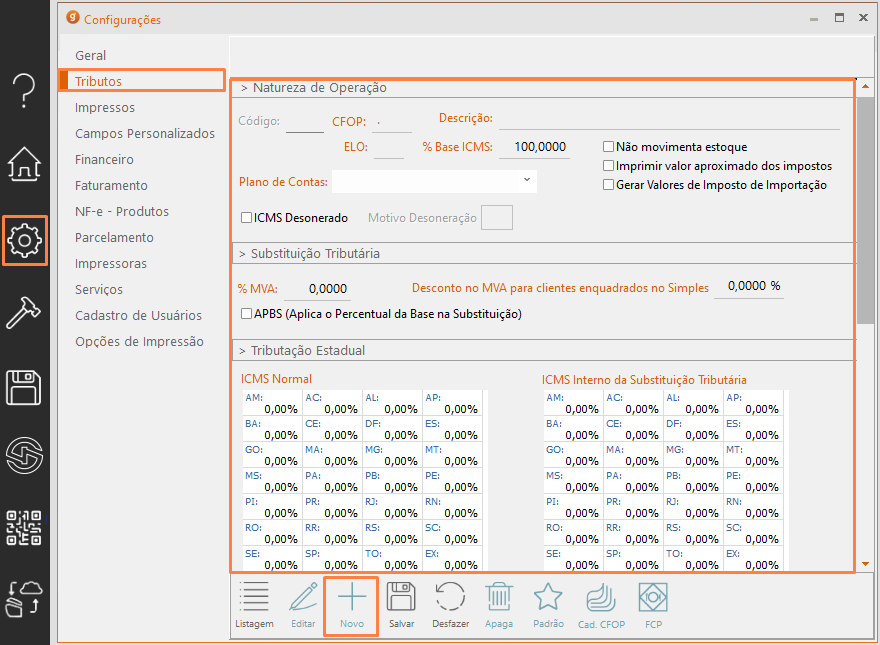
Para finalizar, clique no botão “salvar”.
Configurar um CFOP como padrão para venda no PDV
Acesse a NFC-e, clique no ícone “supervisor (F9)” e “configurações”.
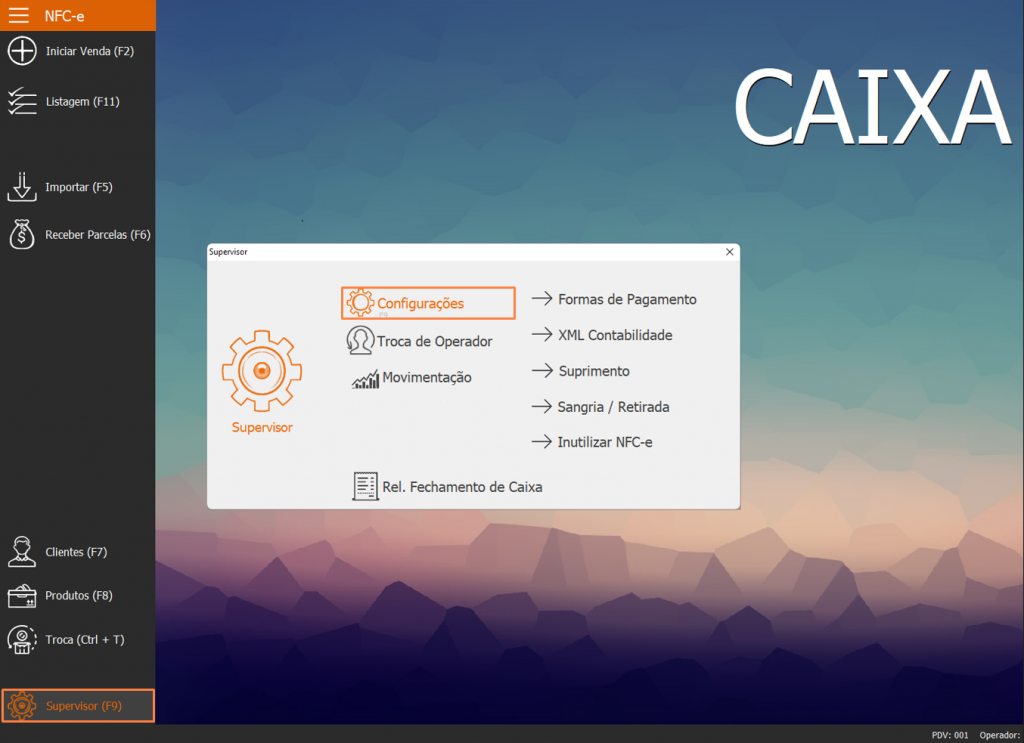
Na guia vendas, informe o valor repassado pela contabilidade no campo “CFOP para produtos:” e salve as configurações.
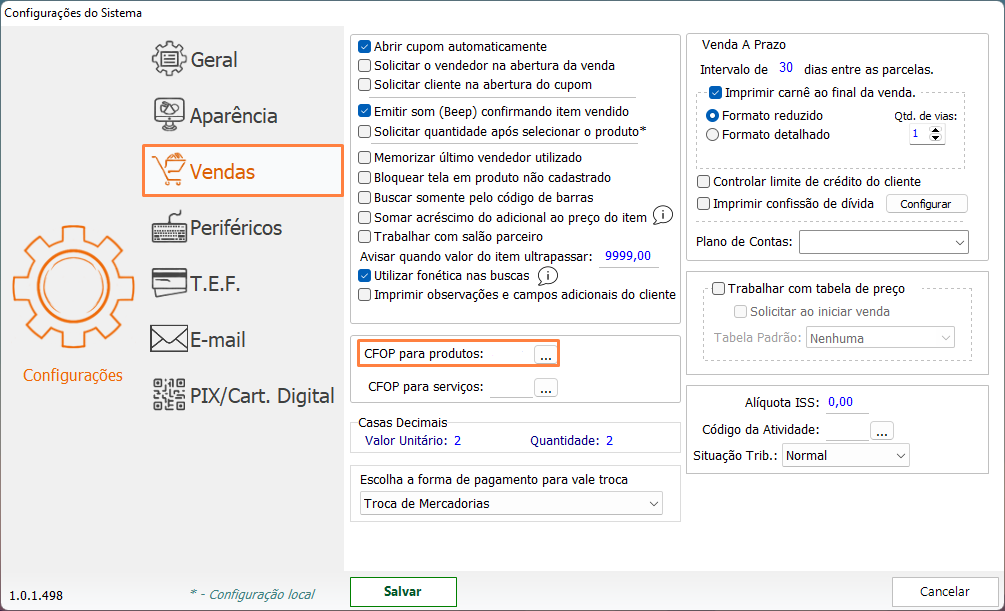
Criar ELO com CFOP
Caso o produto utilize um CFOP diferente do que foi cadastrado como padrão no GPDV, você deve criar o cadastro do CFOP com um ELO, e na ficha do produto vincular o cadastro do produto a tributação configurada por meio do campo Elo com CFOP.
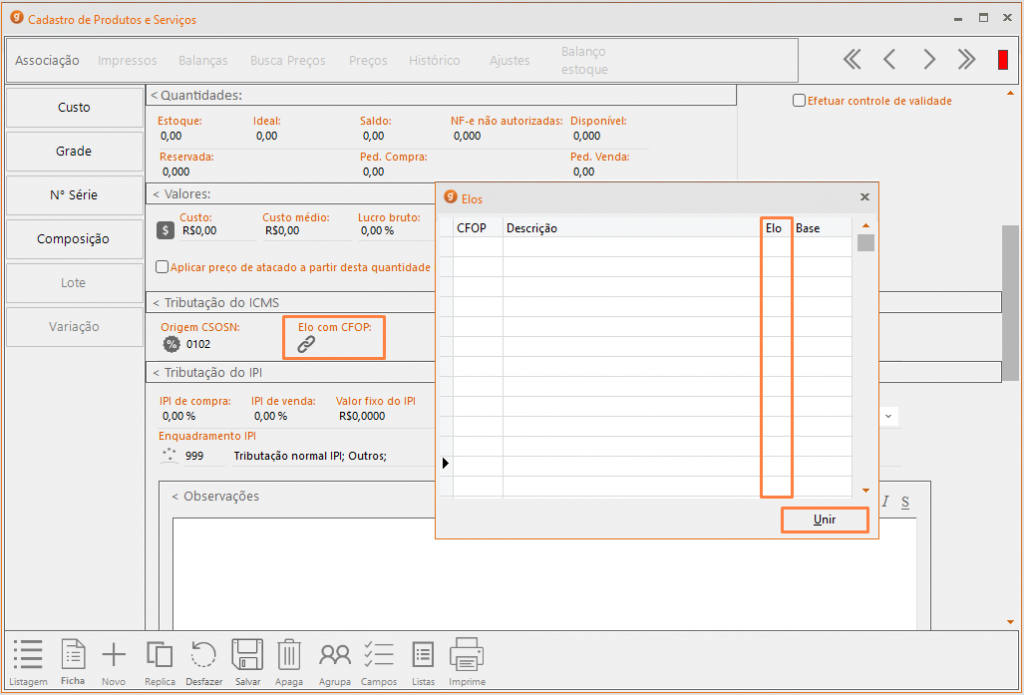
Para alterar dados em massa, acesse o cadastro de “produtos/serviços”, na aba “ajustes”, clique em “outros”. Selecione CSOSN nos campos “quando” e ELO no campo “alterar“. Para o campo “for” informe o CSOSN para que o sistema entenda que todos os itens com este determinado CSOSN, devem conter o ELO informado no campo “para”.